- Mwandishi Jason Gerald [email protected].
- Public 2024-01-19 22:14.
- Mwisho uliobadilishwa 2025-01-23 12:48.
WikiHow inafundisha jinsi ya kuzuia skrini ya iPad kuzunguka wakati unahamisha kifaa. Kwenye iPads nyingi, utahitaji kuchagua chaguo la kufuli la mwelekeo kutoka kituo cha kudhibiti au "Kituo cha Udhibiti" ambacho kinaweza kupatikana kwa kutelemka kutoka chini ya skrini. Walakini, kwenye iPads za zamani, unaweza kutumia swichi ya mwili ambayo inaweza kutumika kufunga mwelekeo wa skrini.
Hatua
Njia 1 ya 2: Kutumia Kituo cha Kudhibiti
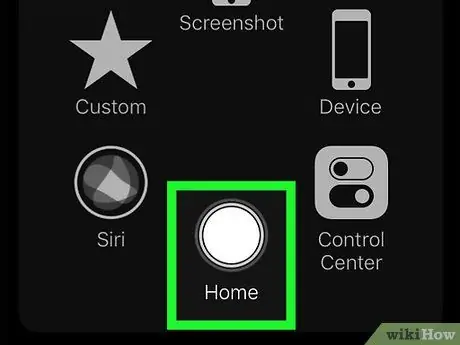
Hatua ya 1. Hakikisha uko kwenye skrini ya kwanza
Bonyeza kitufe cha "Nyumbani", kitufe cha duara chini ya skrini ya iPad ili kuingia skrini ya kwanza. Kwa hatua hii, unaweza kuzungusha mwelekeo wa skrini ya iPad bila kupata usumbufu kutoka kwa mapendeleo ya programu.
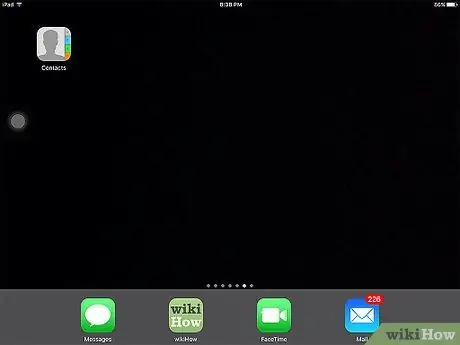
Hatua ya 2. Zungusha iPad kwenye mwelekeo unaotakiwa
Unahitaji kuhakikisha kuwa iPad imebadilishwa kimwili kwa mwelekeo unaotaka iwe ndani, na kwamba skrini imerekebishwa kwa mwelekeo huo.
- Kuna miongozo miwili ya skrini inapatikana: Picha (mwelekeo wa wima) na Mazingira (mwelekeo wa usawa).
- Mwelekeo wa mazingira unafaa zaidi kwa kutazama video kwenye skrini kamili au hati za kuandika, wakati mwelekeo wa Picha ni bora kwa kusoma nakala au tovuti za kuvinjari.
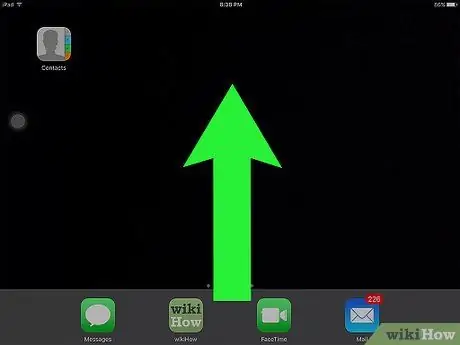
Hatua ya 3. Telezesha skrini juu kutoka chini
Weka kidole chako kwenye kona ya chini ya skrini, kisha uteleze juu. Skrini itaonekana bluu na ikoni kadhaa zitaonyeshwa.
Unaweza kuhitaji kujaribu hatua hii mara chache kabla ya skrini ya "Kituo cha Udhibiti" kuonekana
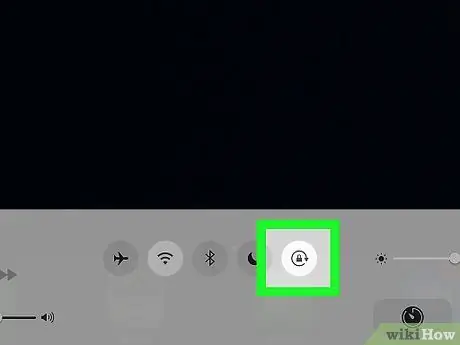
Hatua ya 4. Gusa ikoni ya kufuli ("Lock")
Picha hii ya kufuli nyeusi na nyeupe iliyo na duara kuzunguka iko upande wa kulia wa skrini. Mara baada ya kuguswa, rangi ya ikoni ya kufuli itageuka kuwa nyekundu na eneo karibu nayo litakuwa nyeupe. Mabadiliko haya yanaonyesha kuwa skrini sasa imefungwa katika mwelekeo unaotumika sasa.
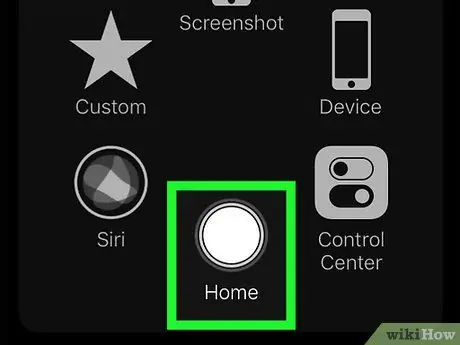
Hatua ya 5. Bonyeza kitufe cha "Nyumbani"
Baada ya hapo, ukurasa wa "Kituo cha Udhibiti" utafungwa. Skrini ya iPad sasa imefungwa katika mwelekeo uliochagua.
- Unaweza kufungua mwelekeo wa skrini wakati wowote kwa kurudi kwenye ukurasa wa "Kituo cha Udhibiti" na kugonga ikoni nyekundu na nyeupe ya "Lock".
- Baadhi ya programu haziunga mkono mwelekeo tofauti. Kwa mfano, Minecraft PE inahitaji mwelekeo wa mazingira, wakati programu kama Instagram ya iPhone zinaweza kuonyeshwa tu katika hali ya picha.
Njia 2 ya 2: Kutumia Kubadilisha Upande
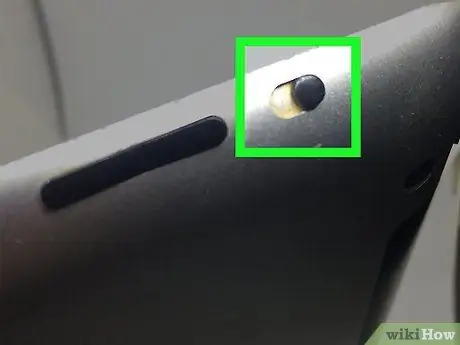
Hatua ya 1. Hakikisha kifaa kina swichi ya upande
Mifano zingine za zamani za iPad zina swichi za upande. Unaposhikilia iPad kwa usanidi ulio wima au wima (kwa mfano kitufe cha "Nyumbani" kiko chini ya skrini), unaweza kuona swichi kona ya juu kushoto ya kifuniko cha iPad.
Ikiwa hautapata swichi katika sehemu hii, iPad yako haina swichi ya upande na unahitaji kutumia kituo cha kudhibiti au "Kituo cha Udhibiti"
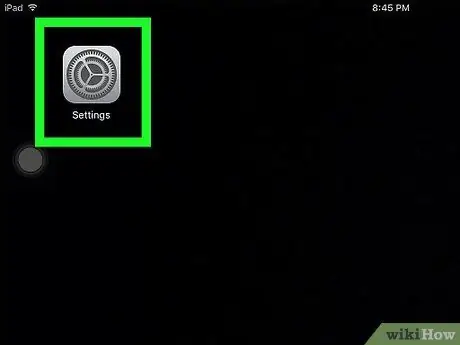
Hatua ya 2. Fungua menyu ya mipangilio ya iPad ("Mipangilio")
Gusa ikoni ya gia ya kijivu kuifungua. Kawaida, ikoni hii iko kwenye skrini ya kwanza ya kifaa.
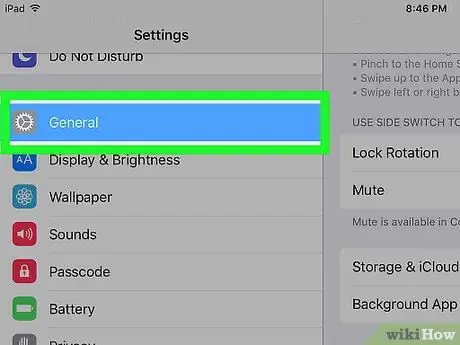
Hatua ya 3. Gusa
"Mkuu". Chaguo hili liko upande wa kushoto wa ukurasa wa mipangilio ("Mipangilio"). Baada ya hapo, orodha ya chaguzi katika sehemu ya "Jumla" itaonyeshwa. Iko katikati ya skrini, chini ya sehemu ya "TUMIA SIDE SWITCH TO". Baada ya hapo, programu ya "Mipangilio" itafungwa. Kubadilisha lazima iwe katika nafasi iliyosimama ili kufungua mwelekeo wa skrini. Hakikisha kwamba iPad imebadilishwa kwa mwili kwa mwelekeo unaotaka kutumia, na kwamba skrini imerekebishwa kwa mwelekeo huo. Mara tu mwelekeo ukionyeshwa kwa njia unayotaka, tembeza swichi chini ili kufunga mwelekeo. Unaweza kuona ikoni ya kufuli iliyofungwa iliyoonyeshwa kwa kifupi kwenye skrini.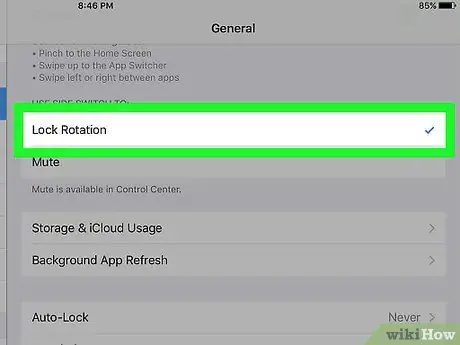
Hatua ya 4. Gusa chaguo la Mzunguko wa Lock
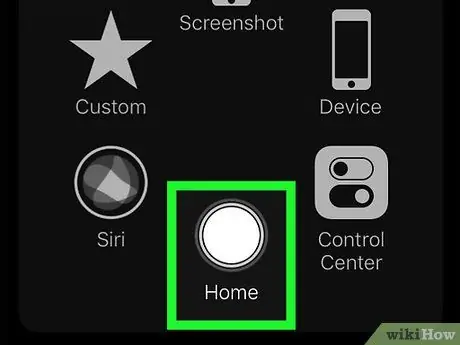
Hatua ya 5. Bonyeza kitufe cha "Nyumbani"
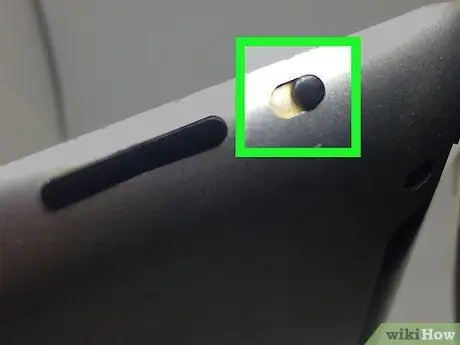
Hatua ya 6. Slide swichi kwenda juu
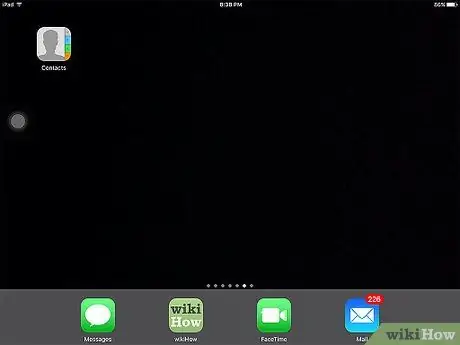
Hatua ya 7. Zungusha iPad kwenye mwelekeo unaotakiwa

Hatua ya 8. Slide swichi kwenda chini
Vidokezo
Ikiwa kufuli la kuzungusha halifanyi kazi, jaribu kuwasha upya iPad kwa kushikilia kitufe cha kufuli kilicho juu ya kifaa na kutelezesha kugeuza “ slaidi ili kuzima ”Kuelekea kulia unapoonyeshwa kwenye skrini.






